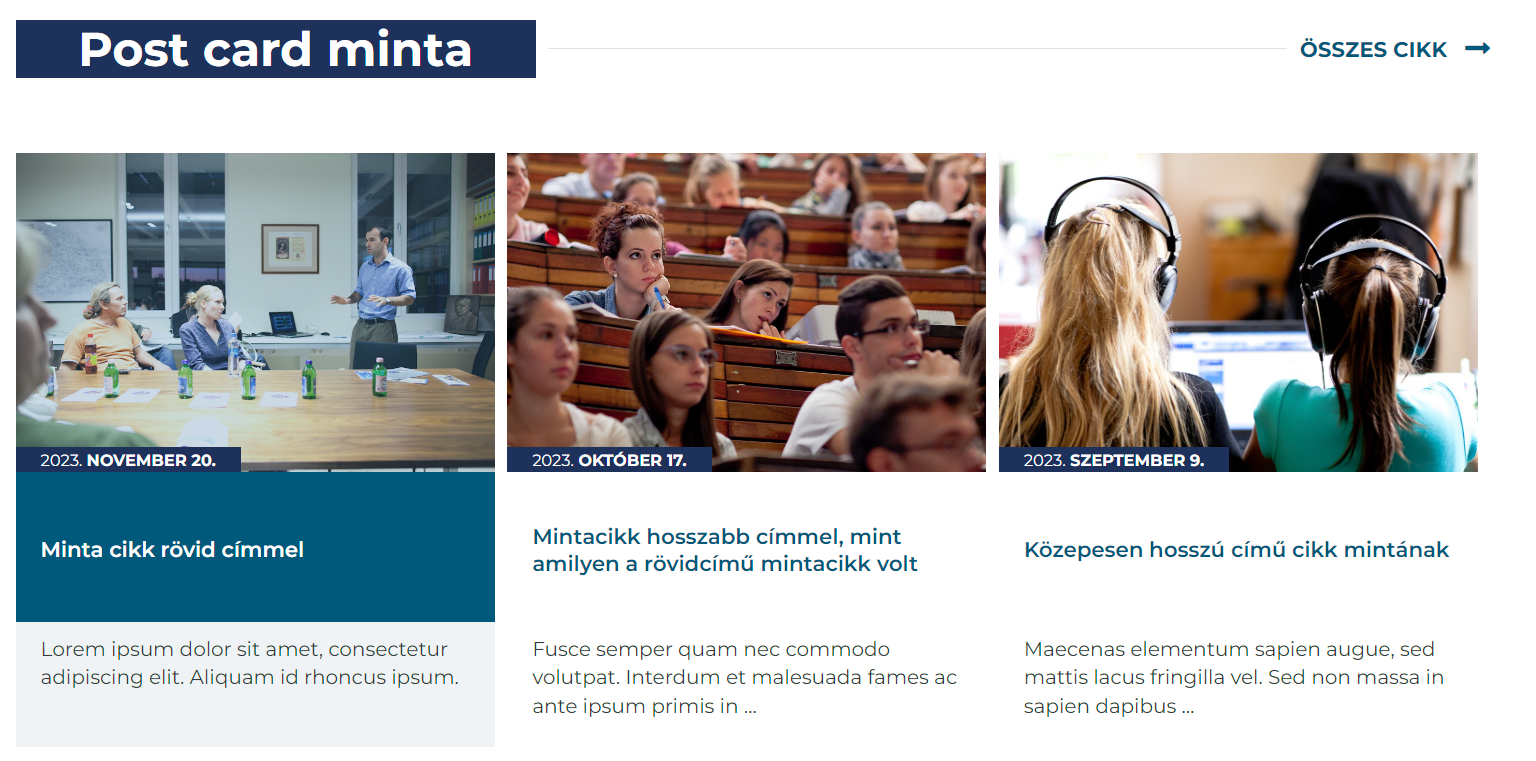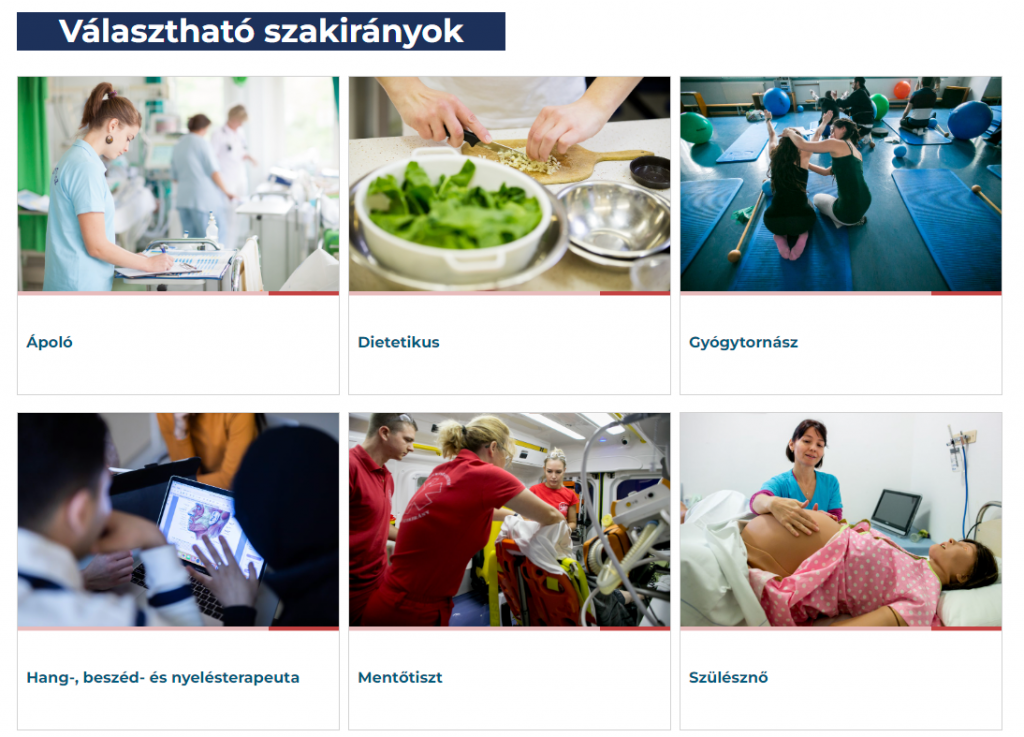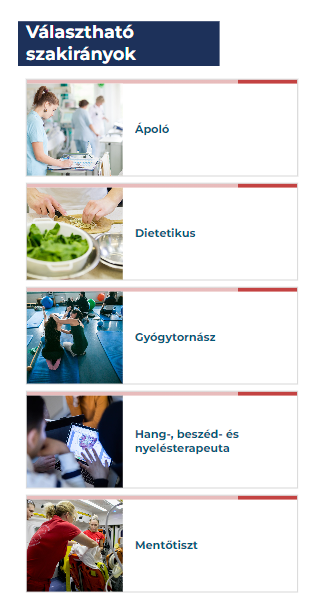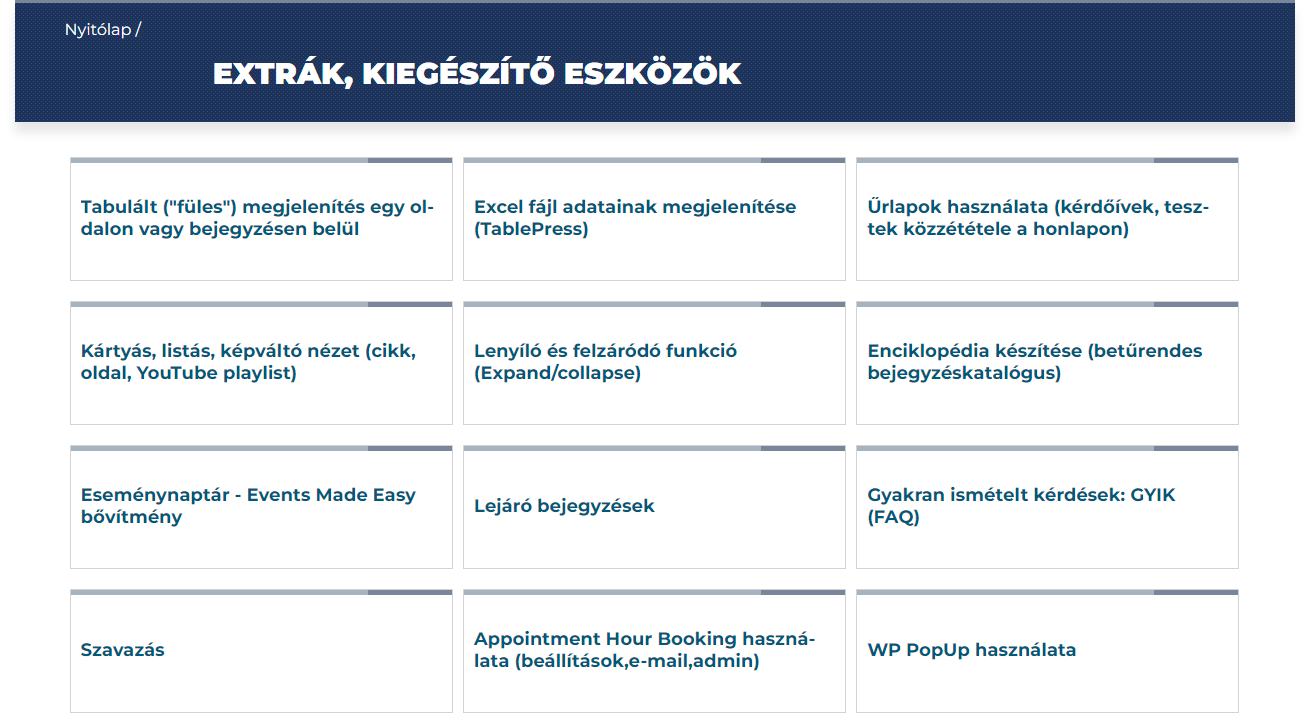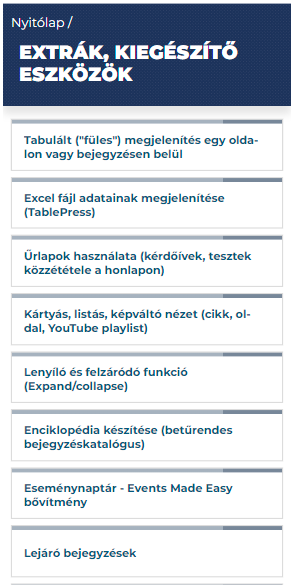Tartalomjegyzék:
Kártyás vagy listás megjelenítés kategóriából vagy címkéből: [[POST-CARDS]]
Egy oldalon a saját honlapunk tartalmainak (cikkek vagy további oldalak) kártyás (csempés) vagy listás megjelenítéséhez az alábbi post-cards rövid kódot használhatjuk (figyelem, ha kimásoljuk innen a kódot, akkor a „beillesztés egyszerű szövegként” opcióval kell a honlapunkon betenni!), a következő beállítási lehetőségekkel (a paramétereket mindig idézőjelbe kell tenni és az egyenlőségjelet szóköz nélkül követik):
[post-cards]
 A MOBILNÉZET (KARUSSZEL):
A MOBILNÉZET (KARUSSZEL):
A kártyák mobilnézetben egy sorban, körbe forogva követik egymást és swipe-olás, azaz oldalra húzás segítségével lehet áttekinteni az összes cikket (hasonlóan a nyitólapra kilistázott cikkekhez).
Érdemes mindig ellenőriznünk a végeredményt mobilnézetben ill. mobileszközön.
Kötelező beállítások: Nincs, azonban paraméterek nélkül a honlapunk összes bejegyzése megjelenik kártya formátumban, 4 oszlopban az alapértelmezett beállításokkal.
Választható beállítási lehetőségek és minta egy paraméterezett rövid kódra (figyelem, ha kimásoljuk innen a kódot, akkor a „beillesztés egyszerű szövegként” opcióval kell a honlapunkon betenni!):
[post-cards category="after-admission" category_format="card" hide_meta="1" hide_excerpt="1" columns="3" ]
CSAK AZ OLDALAKRA VONATKOZÓ
- parent_path= az aloldalak szülőoldalának webcím végződés (slug) azaz honlap/alhonlap címe utáni részlet, ami alól szeretnénk oldalakat megjeleníteni; pl.: „/kiegeszito-eszkozok/” ennél az oldalnál. (Ez akkor működik, ha helyes a szülő-alodal viszony beállítás)
CSAK A BEJEGYZÉSEKRE VONATKOZÓ
- category= bejegyzések esetén a kész kategóriánk slugja (ékezet és szóköz nélküli útvonala), amiből listázni szeretnénk pl. „oktatasi-hirek”
OLDALAKRA ÉS BEJEGYZÉSEKRE VONATKOZÓ
-
tag= oldalak és bejegyzések megjelenítése címke szerint
- post_type= alapértelmezetten nem kell megadni, ha az értéke „page” akkor oldalakra tudunk szűrni, ha az érték „post”, akkor pedig bejegyzésekre
ÁLTALÁNOS BEÁLLÍTÁSOK
-
category_format= kártya „card” vagy lista „list”; alapértelmezett érték ha címke(„tag”) vagy szülő oldal („parent_path”) alapján keresünk: kártya („card”) nézet, kategória esetén a kategória beállításainál megadott formátum.
-
columns= az egy sorban egymás mellett megjelenő kártyák száma. Alapértelmezett (és egyben a maximum) 4 kártya; lehetséges értékek: “1”; “2”; “3”
-
link_text= A megjelenítő sávban a sáv címével egy vonalban a jobb oldalon megjelenő „tovább” gomb szövege, az alábbi link_target-el együtt kell megadni (ha nem adunk ilyen paramétert, akkor nem jelenik meg továbbmutató link)
-
link_target= jobb oldali „tovább” gomb hivatkozása (egy URL-t kell ide betenni), a fenti link_text-el együtt kell megadni
-
title= a megjelenő sáv címe pl. „Oktatási híreink”
-
orderby= rendezési sorrend alapértelmezett „ASC” (a közzétételi dátum alapján növekvő), lehetséges érték még: „DESC”
-
count= megjelenítendő bejegyzések vagy oldalak száma: tetszőleges szám ami nagyobb, mint 0 – alapértelmezettként az összes tartalom megjelenik
-
hide_meta= meta információk elrejtéséhez (pl.: dátum) az „1” értéket kell megadni – alapértelmezettként megjelennek a meta infók
-
hide_excerpt= kivonat elrejtéséhez az „1” értéket kell megadni
-
hide_tags= tagek elrejtéséhez az „1” értéket kell megadni
-
hide_thumbnail_on_list= „list” format (lista nézet) esetén a kiemelt képek elrejtéséhez az „1” értéket kell megadni
-
abc_sort= név szerinti abc sorrend bekapcsolásához az „1” értéket kell megadni
-
full_width= a betett sávunk a honlap fejlécével és nem a szöveges tartalommal lesz azonos szélességű (azaz még szélesebbé válik) ehhez az „1” értéket kell megadni
- background= a megjelenő sáv háttérszíne. Lehetőségek: „#ffffff” (fehér – alapértelmezett) „#1C315A” (kék)
Aloldalak kártyás (csempés) nézetben [[page_Grid]]
Egy oldalon a saját honlapunk oldalait meg tudjuk jeleníteni kártyás (csempés) elrendezéssel. Ehhez az alábbi page_grid rövid kódot használhatjuk (figyelem, ha kimásoljuk innen a kódot, akkor a „beillesztés egyszerű szövegként” opcióval kell a honlapunkon betenni!), a következő beállítási lehetőségekkel (a paramétereket mindig idézőjelbe kell tenni és az egyenlőségjelet szóköz nélkül követik):
[page_grid]
Minta egy három oszlopba rendezett page_grid-re képpel asztali és mobil nézetben:
Minta egy három oszlopba rendezett page_grid-re kép nélkül, asztali és mobil nézetben:
Alapértelmezett beállítás
Ha nem adunk meg semmilyen paramétert, akkor a honlapunk összes olyan oldalát megjeleníti a felület, amelynek nincs szülője (beleértve pl. az Impresszumot is). A kártyák megjelenítési sorrendje a szülő beállításnál megadott sorrendje lesz. Alap beállítás: 4 kártya egymás mellett és a kép, ill. a kivonat is megjelenik.
A képet és a címet elválasztó sáv színe mindig a kari színhez igazodik.
Paraméterek:
-
show_children=1 ezzel a paraméterrel az épp szerkesztett oldal „gyerekoldalait” fogjuk megjeleníteni
-
parent= ide egy számot kell írnunk idézőjelben. Annak az oldalnak a rendszerben lévő id számát kell kikeresnünk, amelyik gyerekoldalait meg akarjuk mutatni (ha esetleg nem az lenne a céloldalunk). Ehhez az adott oldalt szerkesszük, majd az URL mezőben a post= után látható számot kell beírnunk.
-
title= ide írhatjuk a szakasz címét (idézőjelbe!), ha nem adunk címet, akkor semmi nem jelenik meg
-
show_thumbnail= megjelenjen-e az oldal kiemelt képe 0=nem 1= igen (alapértelmezetten megjelenik, így valójában csak akkor kell használnunk, ha el akarjuk rejteni)
-
lg_cols= asztali nézetben hány kártya (csempe) legyen egymás mellett „2 „, „3” vagy „4” lehet az érték (Az alapértelmezett szám, ha „Alapértelmezett sablon”-t használunk, akkor 3, ha „Oldalsáv nélküli” sablont, akkor 4. Tablet nézetben mindig 2, mobilnézetben pedig mindig csak 1 lesz látható egy sorban.)
-
page_num= hány oldalt szeretnénk megmutatni összesen (ha nem adjuk meg ezt az értéket, az összeset megmutatja a rendszer)
-
show_excerpt= az oldal ízelítő szövegének (kivonat vagy az első pár szó) mutatása 0=nem 1= igen (alapértelmezetten megjelenik, így valójában csak akkor kell használnunk, ha el akarjuk rejteni)
Youtube playlist megjelenítése egy oldalon
Oldalainkba lehetőségünk van YouTube videó lejátszási listát elhelyezni kártyás, galéria vagy karusszel (slider) nézettel elhelyezni az alábbi rövid kód segítségével. Figyelem, a kódot másolást követően „beillesztés egyszerű szövegként” opcióval kell a honlapunkon beilleszteni!
[yt-playlist list="PLCehZAqE0dwlpBrvmSnUz2bfJn8STrj3d" format="slider"]
Paraméterek (mindig idézőjelbe kell tenni az = jel utáni opciókat!):
list= Ez egy elengedhetetlen paraméter! Idézőjelben a Youtube playlist kódját kell megadnunk. Ez a lejátszási lista webcímében a ?list= utáni karaktersor és PL-el kezdődik:
pl. https://www.youtube.com/playlist?list=PLCehZAqE0dwkLV8WItG41RdiE7mDDNFzT
format= idézőjelbe téve az alábbi opciókból választhatunk:
-
- „slider” (swipe-os egy soros) – alapértelmezett nézet, azaz, ha nem adunk format paramétert, így jelenik majd meg a sávunk
- „gallery” (kék hátterű mozaik)
- „cards” (csempe galéria)
- „slider-many” (egysávos, 4 videó – fejlesztés alatt)
title= cím (alapértelmetten a playlist címe jelenik meg)
notitle= „1” (alapértelmezett: 0) – a cím doboz teljes elrejtése
bg= „white” vagy „blue” háttérszín (alapértelmezett szín a fehér kivéve gallery esetén)
full_width=”1″ csak akkor kell betenni, ha az oldalunk keret nélkülien széles (azaz az oldalsávon is túl lóg)
show_description=”1″ az egyes videók címének megjelenítése
count= képek száma (default: 9 (galéria) vagy összes)
mt= margin-top, default:mt-2, csak slider-many esetén*, lehetséges értékek: mt-0;mt-1;mt-2;mt-3;mt-4;mt-5;
mb= margin-bottom, default:mb-0, csak slider-many esetén*, lehetséges értékek: mb-0;mb-1;mb-2;mb-3;mb-4;mb-5;
Más honlap híreinek megjelenítése: [[IMPORT-POSTS]]
Egy oldalon vagy bejegyzésben megjeleníthetjük egy másik egyetemi honlap híreit, bejegyzéseit. Ehhez az alábbi import-posts rövidkódot kell használni (figyelem, ha kimásoljuk innen a kódot, akkor a „beillesztés egyszerű szövegként” opcióval kell a honlapunkon betenni!) a következő beállítási lehetőségekkel (a paramétereket mindig idézőjelbe kell tenni és az egyenlőségjelet szóköz nélkül követik):
[import-posts site="hirek" category="egeszseg" show_images="true" count=10 link_target="_self" ]
Kötelező paraméter (a paramétereket mindig idézőjelbe kell tenni és az egyenlőségjelet szóköz nélkül követik):
- site= az importálni kíván honlap szöveges azonosítója, az ami a semmelweis.hu/ cím után található első tag (pl. „hirek”, „anatomia”, stb.) vagy a honlap id-ja
Opcionális paraméterek:
- category= az importálni kívánt kategória szöveges azonosítója („slug”-ja), pl. „hirek”
- show_images = true/false; poszt kiemelt kép megjelenítése/rejtése
- tag= az importálni kívánt címke szöveges azonosítója („slug”-ja), pl. „tajekoztatok”
- count= a megjeleníteni kívánt bejegyzések száma pl: „8” (alapesetben az összes)
- link_target= a linkre kattintva hol jelenjen meg a bejegyzés, ha új oldalra akarjuk, akkor „_new”-t kell megadni.
Megjelenés: https://prnt.sc/vth4zo
Slider kategória alapján: [[POST-SLIDE]]
Honlapon elérhető bejegyzések megjelenítése slider formában, kiemelt képpel és szöveggel. Ehhez a post-slide rövidkódot kell használni (figyelem, ha kimásoljuk innen a kódot, akkor a „beillesztés egyszerű szövegként” opcióval kell a honlapunkon betenni!) a következő beállítási lehetőségekkel (a paramétereket mindig idézőjelbe kell tenni és az egyenlőségjelet szóköz nélkül követik):
[post-slide category="miert-a-semmelweis"]
Kötelező beállítás (paraméter):
category= a bejegyzések kategóriája, ahonnan a posztok legyűjtésre kerülnek. A kategória slug-ját azaz webcím végződését kell használni idézőjelben, szóköz nélkül (lásd fenti minta cím). Ha nem teszünk további paramétereket, akkor az alapértelmezett beállításokkal jelenik meg a kigyűjtésünk.
Választható beállítási lehetőségek:
- orderby= rendezési értékek: „ASC” (a közzététel idejében növekvő); „DESC” (a közzététel idejében csökkenő) – alapértelmezett: ASC (növekvő)
- count= megjelenített posztok száma; lehetséges értékek: egész számok pl: „8” alapértelmezett: összes
Megjelenés: https://prnt.sc/vth63c